كيفية إنشاء اختبار في WordPress [حل بلا تفكير!]
نشرت: 2022-06-19تكتسب Quiz قوة دفع في ترويج الأعمال التجارية في العصر الحديث. يحب الأشخاص المحتوى التفاعلي والاختبارات يمكن أن تضيف تباينًا إلى ترويج المحتوى العادي الخاص بك. في مشهد WordPress ، يمكنك بسهولة إنشاء اختبار باستخدام أداة إنشاء الاختبارات. 43٪ من مواقع الويب مبنية الآن باستخدام WordPress ، لذلك لم تعد منصة اختيارية ، على ما أعتقد.
في هذه المرحلة ، إذا كنت تتساءل عن كيفية إنشاء اختبار في WordPress ، فأنا هنا لكتابة العملية التفصيلية. بعد مناقشة العملية خطوة بخطوة ، سأخبرك عن سبب أهمية الاحتفاظ بالاختبارات في استراتيجية التسويق الخاصة بك. قبل كل شيء ، سأقدم لك أداة رائعة ورائعة ومفيدة للغاية لنمو عملك.
ابق على طول!
Fluent Forms هو منشئ النماذج الأكثر ملاءمة للمبتدئين. قم بالتنزيل الآن وابدأ في صياغة أشكال جميلة مجانًا !!!
كيفية إنشاء اختبار في WordPress
لإنشاء اختبار في WordPress ، تحتاج إلى الحصول على مساعدة من البرنامج المساعد للاختبار. يمكنك معرفة المزيد حول المكونات الإضافية لاختبار WordPress من منشور آخر. ولكن هنا ، سأوضح لك العملية باستخدام نماذج Fluent Forms. لماذا Fluent Forms؟ إنه متعدد الاستخدامات. إلى جانب إنشاء الاختبارات ، يمكنك أداء الكثير من المهام الإضافية لتحسين عملك.
أولاً ، تحدث عن ميزة الاختبار في Fluent Forms. لمعلوماتك ، الاختبار عبارة عن وحدة نمطية قوية داخل Fluent Forms ، وهي متوفرة فقط مع الإصدار المحترف. ومع ذلك ، إذا اخترت Fluent Forms ، فيمكنك الاستمتاع بالمزايا التالية لإنشاء الاختبارات:
- قم بإنشاء اختبار سريع الانتشار أو اختبار شخصية
- التقارير والتحليلات المضمنة
- بناء استبيان حول موضوع معين
- نتائج التصدير لمزيد من التحليل
- تواصل مع العديد من أدوات التسويق عبر البريد الإلكتروني
- إرسال النتائج عبر البريد الإلكتروني المخصص الآلي
- إجابات وأسئلة عشوائية
- و اكثر
هنا ، أود التحدث عن بعض الميزات الأخرى لـ Fluent Forms التي يمكن أن تساعدك إلى جانب الاختبارات.
- أشكال المحادثة
- تحميل الملفات والصور
- جدولة النموذج والتقييد
- جيل PDF
- إنشاء وظيفة متقدمة
- إشعارات الرسائل القصيرة والبريد الإلكتروني
- العديد من القوالب المبنية مسبقًا
- حلول دفع متعددة
- نماذج متعددة الصفحات
- مكرر الحقول
- أشكال غير محدودة
- التسعير في متناول الجميع
- دعم العملاء A-one
- تسجيل المستخدم
تعرف على المزيد حول ميزات وتكامل نماذج Fluent Forms من الروابط المذكورة.
دعنا ننتقل إلى عملية إنشاء اختبار WordPress خطوة بخطوة.
الخطوة 1 - قم بتثبيت البرنامج المساعد WordPress quiz quiz
من لوحة معلومات WordPress الخاصة بك ، انتقل إلى الإضافات> إضافة جديد .
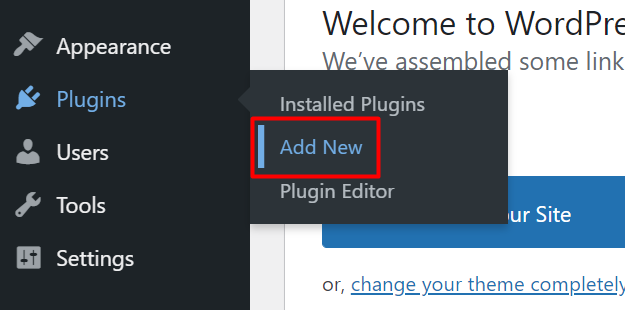
ابحث الآن عن Fluent Forms ، وانقر فوق Install Now .
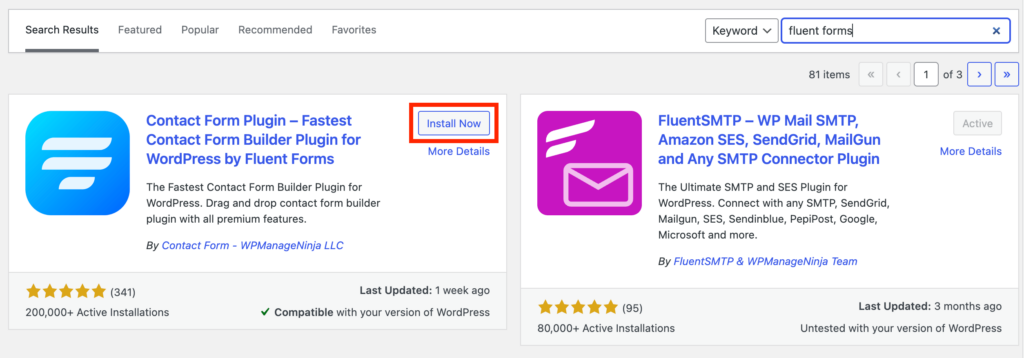
بعد التثبيت ، تحتاج إلى تنشيطه . انقر فوق الزر ، وسيتم تنشيطه.
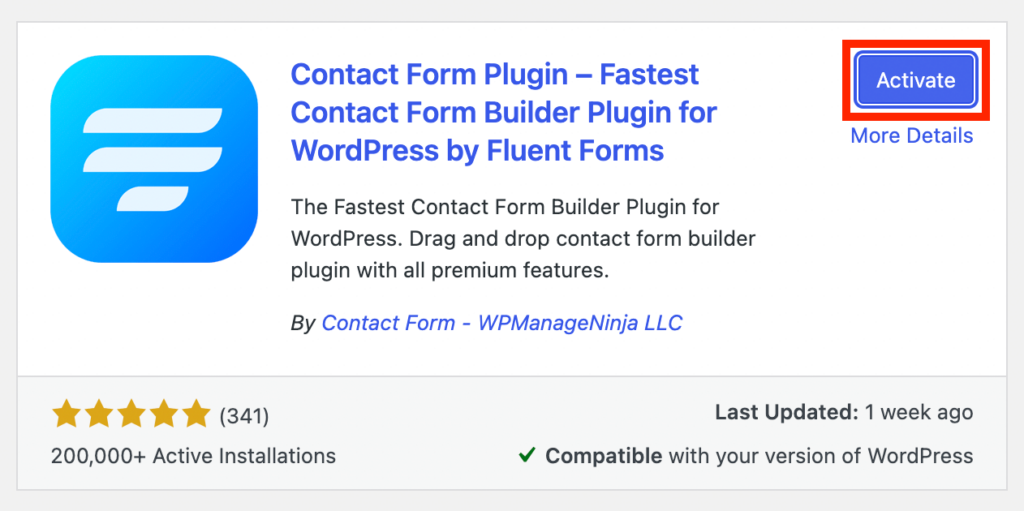
نظرًا لأن Quiz Module هي ميزة مميزة لـ Fluent Forms ، فأنت بحاجة إلى شراء ترخيص احترافي وتحميله إلى لوحة معلومات WordPress الخاصة بك. الآن ، انتقل إلى الإضافات مرة أخرى ، وانقر فوق الزر تحميل . حدد الآن المسار حيث يوجد مجلد Fluent Forms Pro ZIP. بعد الرفع ، تفعيل الرخصة. إذا كنت لا تعرف مكان الترخيص ، فانتقل إلى لوحة معلومات المستخدم الخاصة بـ WPManageNinja.
تذكر ، على الرغم من أنك تستخدم الإصدار المحترف ، يجب عليك الاحتفاظ بالإصدار المجاني نشطًا. خلاف ذلك ، لن يعمل المكون الإضافي لأن الإصدار المجاني هو أساس الأداة بأكملها. لهذا السبب أخبرتك بتثبيت البرنامج المساعد المجاني في المقام الأول.
على أي حال ، انتقل إلى الخطوة التالية ، حيث سنقوم بإعداد نموذج جديد.
الخطوة 2 - إنشاء نموذج
انقر فوق إضافة نموذج جديد واختر نموذج فارغ . أرغب في إنشاء اختبار بأسلوب المحادثة. سأختار إنشاء نموذج محادثة . ولكن إذا كنت تريد النمط الكلاسيكي ، فيمكنك الانتقال إلى النموذج الفارغ وإضافة الحقول المفضلة لديك.
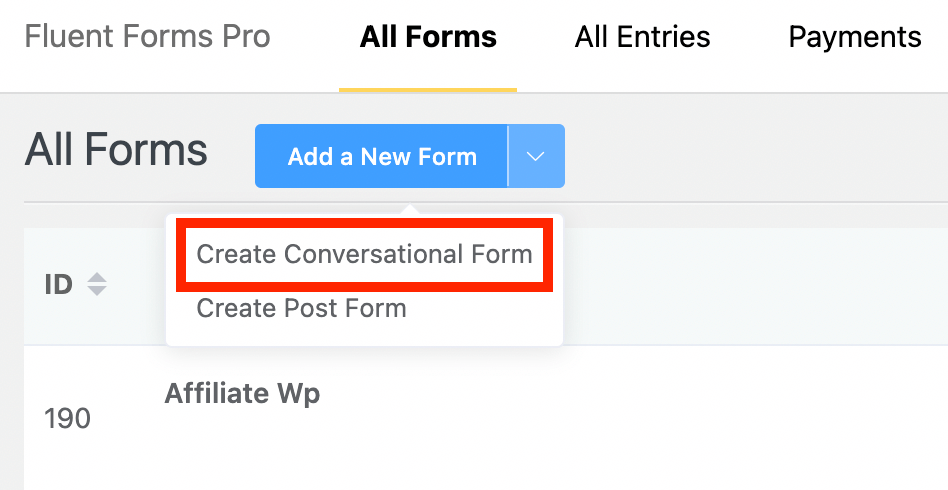
نظرًا لأننا سننشئ اختبارًا ، فمن الضروري اختيار الحقول التي تم إنشاؤها للاختبارات. تعمل الحقول التالية مع Quiz Module في Fluent Forms:
- اسم
- البريد الإلكتروني
- تاريخ
- مذياع
- خانة اختيار
- تحديد متعدد
- نقاط الاختبار
سأقوم باختيار الحقول المطلوبة للاختبار الخاص بي. سأستخدم الراديو و Checkbox في الغالب.
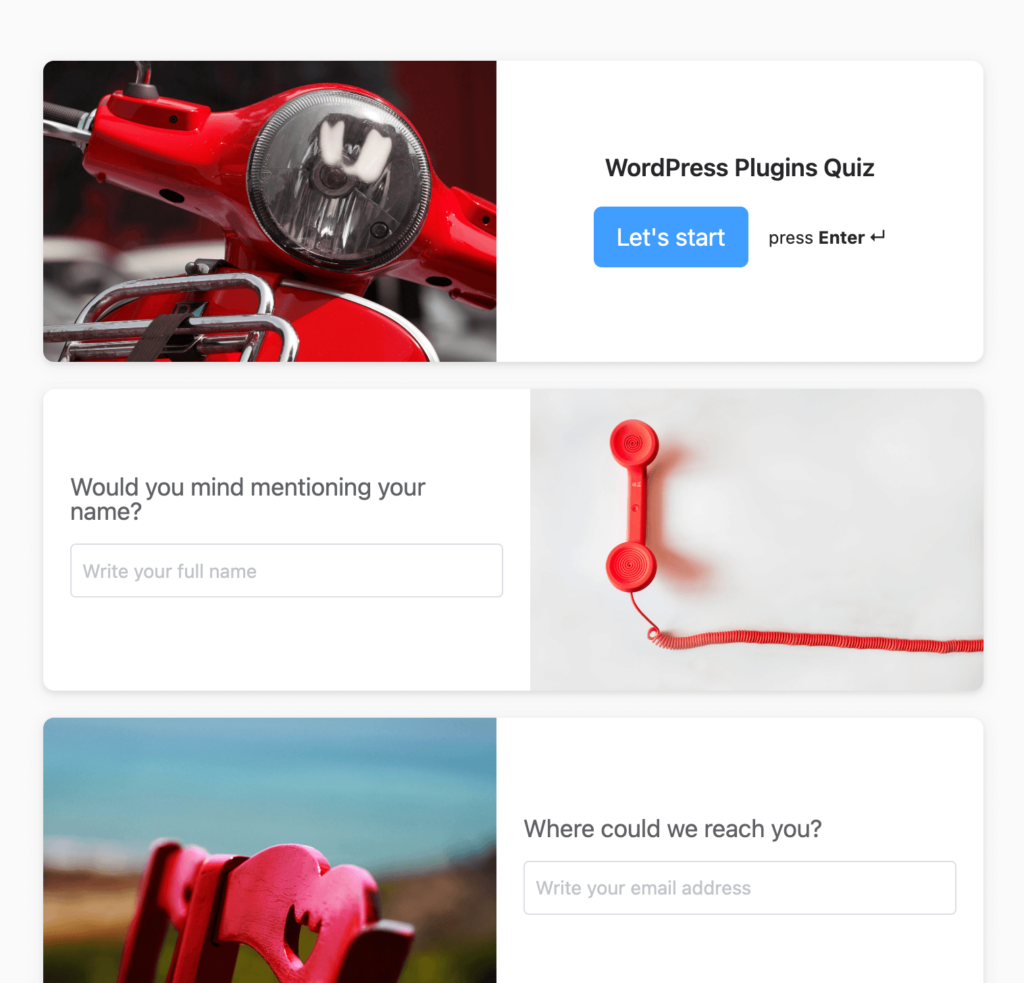
نماذج المحادثة لها إعدادات للتخطيطات. حدد النوع الذي تريد تضمينه في النموذج الخاص بك.
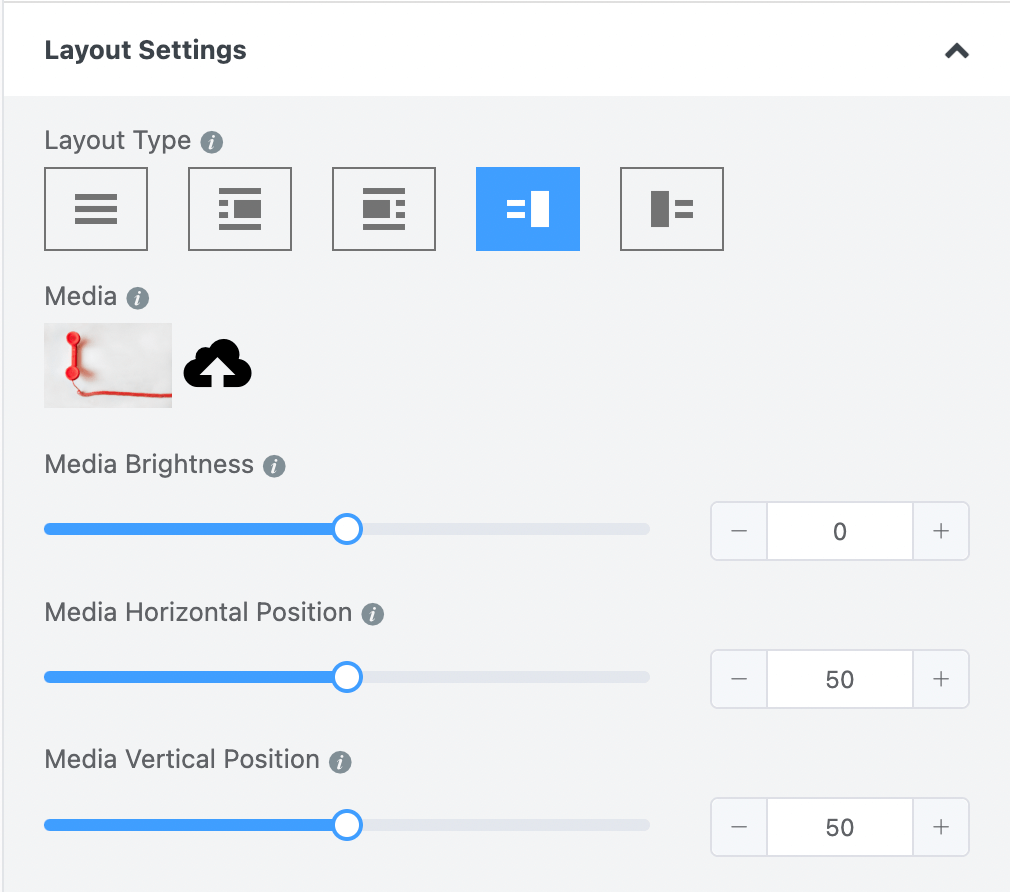
انتقل إلى قسم التصميم حيث يمكنك تخصيص العديد من الأشياء ، بما في ذلك ألوان الأسئلة والإجابات والزر ونص الزر والخلفية. يمكنك أيضًا اختيار خلفية للنموذج بأكمله. إذا كنت تريد صورًا مختلفة لكل سؤال ، فقم بتحميل الصور من الإعدادات الميدانية بدلاً من اختيار صورة للنموذج بأكمله.
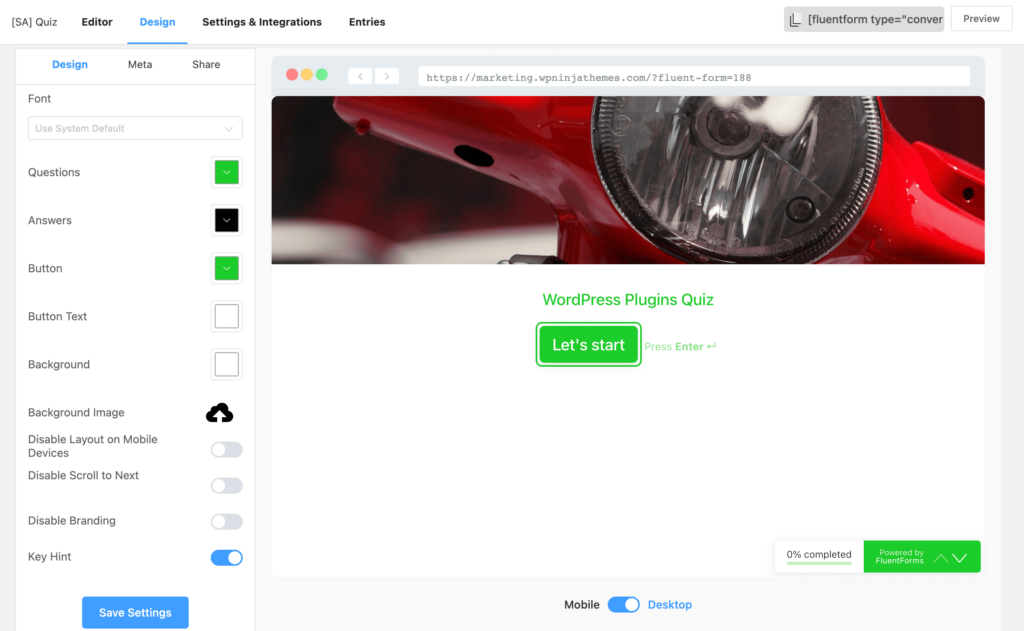
تحتوي نماذج المحادثة أيضًا على خيار مشاركة حيث يمكنك اختيار عنوان URL مباشر ورمز قصير ورمز HTML لتضمين نماذجك في كل مكان.
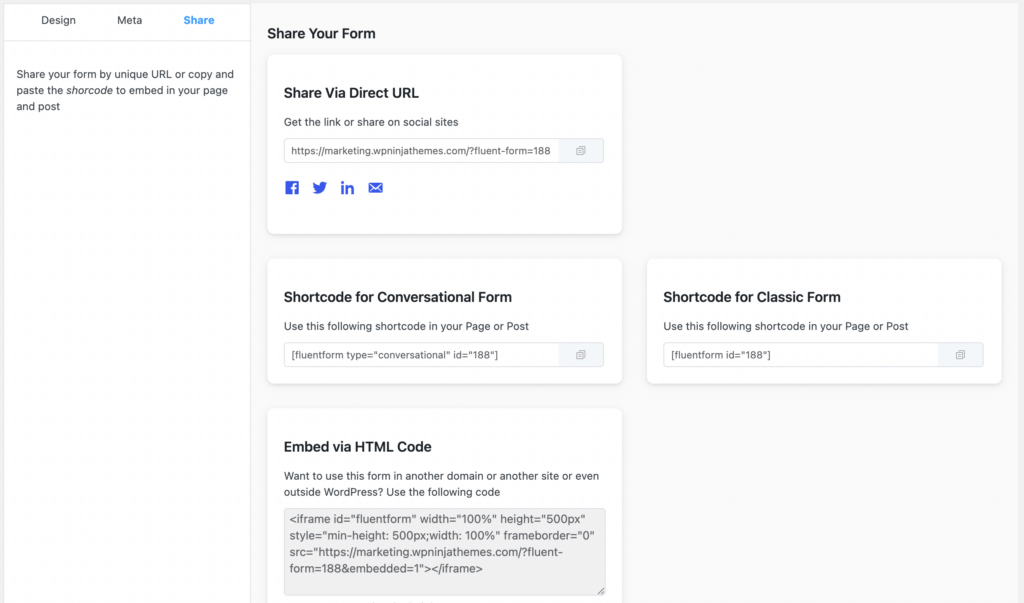
الآن بعد أن انتهينا من نماذج المحادثة ، دعنا نعود إلى وحدة الاختبار. يجب عليك تضمين حقل نقاط الاختبار من الحقول المتقدمة. خلاف ذلك ، لا يمكنك عرض النتائج. من الإعداد ، يمكنك اختيار أنواع درجات مختلفة.

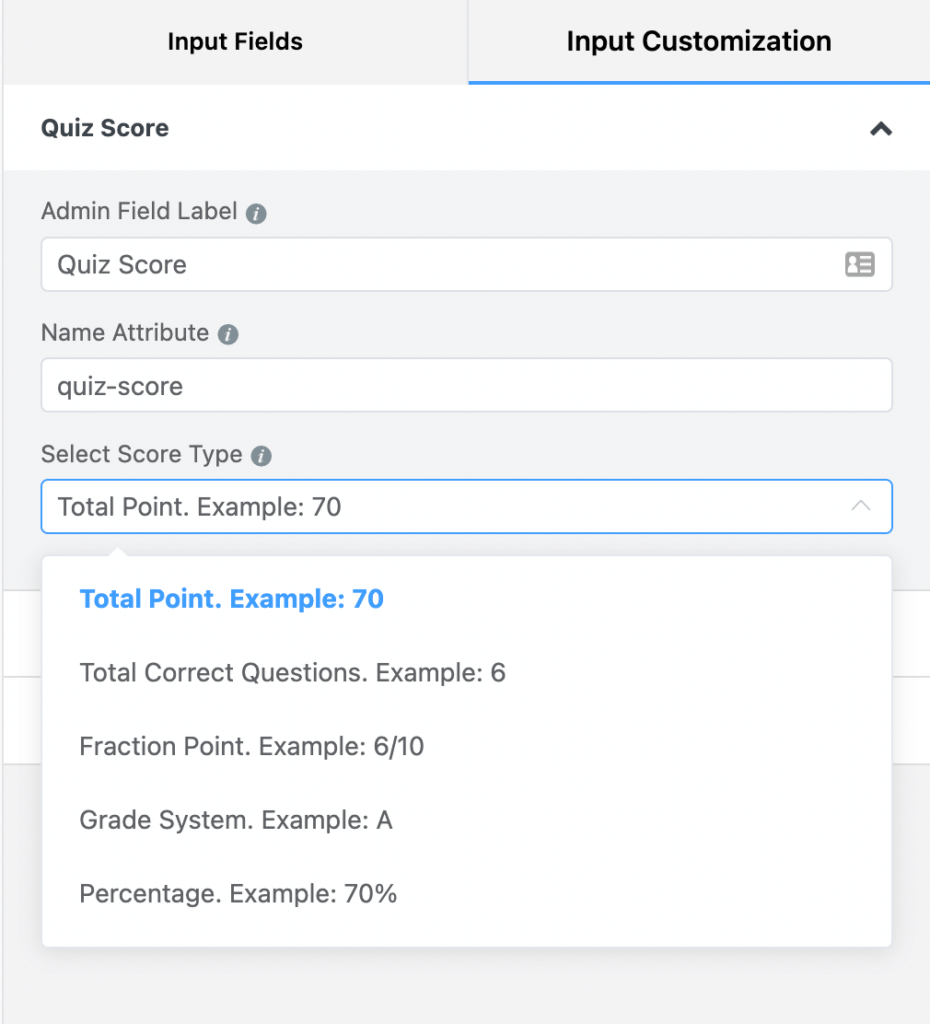
الخطوة 3 - تحقق من إعدادات الاختبار
انتقل الآن إلى إعدادات الاختبار من الإعدادات والتكامل . أولاً ، حدد المربع الذي يشير إلى تمكين وحدة الاختبار .
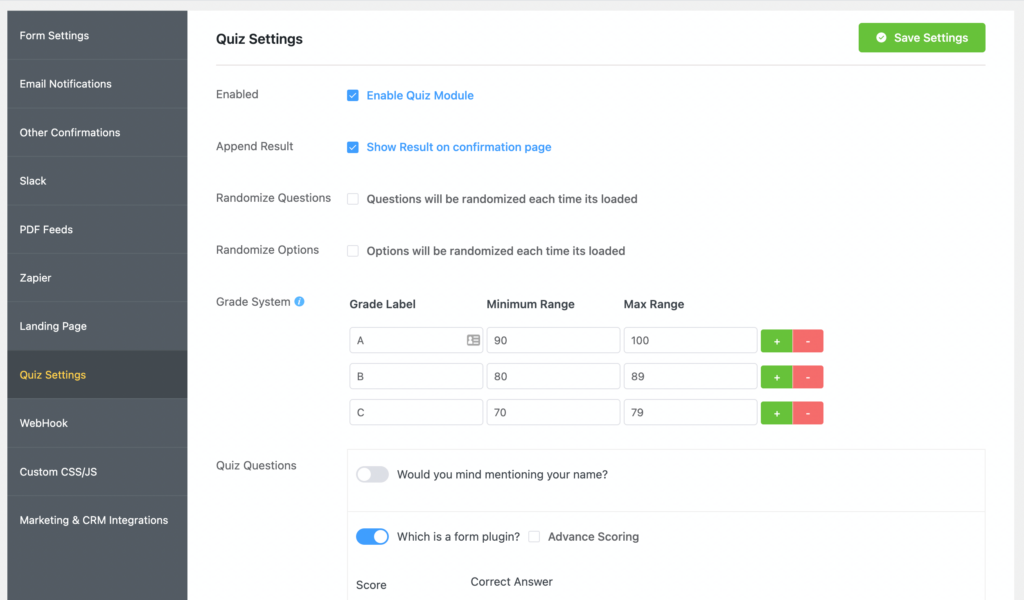
إلحاق نتيجة: قم بتمكين هذا القسم إذا كنت تريد إظهار النتيجة على صفحة الإرسال.
ترتيب الأسئلة عشوائيًا: إذا قمت بتمكين هذا ، فستظهر أسئلة عشوائية في كل مرة يعيد المستخدمون تحميل الصفحة.
خيارات الترتيب العشوائي: إذا كنت تريد عرض إجابات عشوائية ، فقم بتشغيل هذا الخيار.
نظام التقدير: عند تعيين التقدير كنوع الدرجة ، سيتم عرض النتيجة على هيئة تقدير. يمكنك تخصيص نظام الدرجات هنا. على سبيل المثال ، يمكنك تعيين "ملصق الدرجة" على أنه 1 ، 2 ، 3 أو ممتاز ، جيد ، حسنًا ، إلخ. حدد الآن الحد الأدنى والحد الأقصى للنطاق لكل درجة.
بعد ذلك ، انتقل إلى أسئلة الاختبار وحدد النتيجة لكل سؤال واكتب الإجابة الصحيحة. عند الانتهاء من جميع الأسئلة ، انقر فوق حفظ الإعدادات.
الخطوة 4 - إصلاح الإعدادات الأخرى
يحتوي Fluent Forms على إعدادات إضافية للتأكيد المخصص. انتقل إلى التأكيدات الأخرى وانقر فوق إضافة تأكيد .
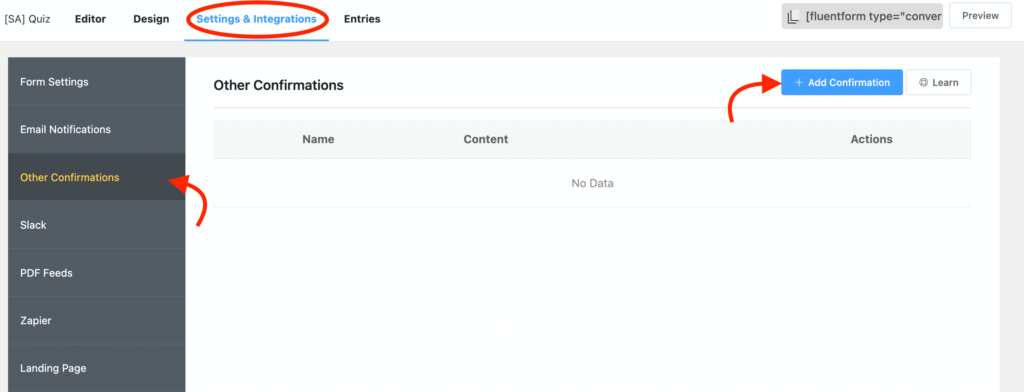
قسم التأكيدات الأخرى يشبه الصورة التالية. سأصف ما يعنيه كل جزء وما عليك القيام به.
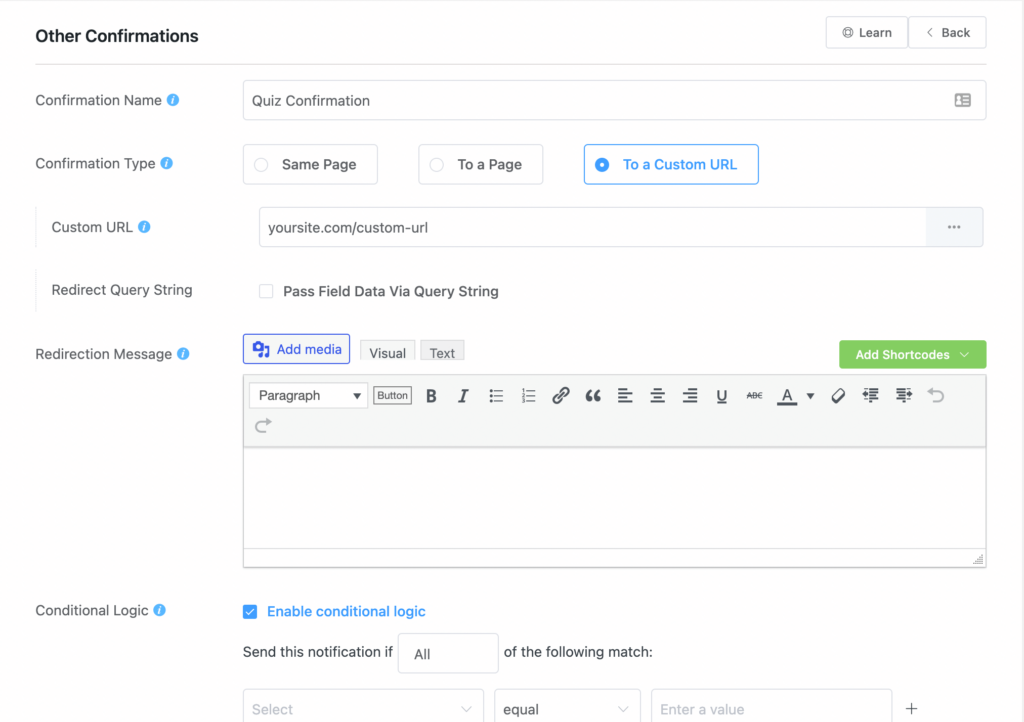
أدخل اسمًا للتأكيد . بالمناسبة ، إنه اختياري.
حدد نوع التأكيد: في صفحة الإرسال ، أو صفحة أخرى ، أو عنوان URL مخصص.
رسالة لإظهارها: هنا ، يمكنك كتابة رسالة التأكيد المخصصة الخاصة بك. استخدم محرر النصوص لتخصيص النص وإضافة الصور إذا كنت تريد ذلك. علاوة على ذلك ، انقر فوق Add Shortcodes وأدخل الرموز القصيرة لإظهار أنواع مختلفة من المعلومات. أضف {quiz_result} لعرض النتيجة في تأكيدك.
بعد تقديم النموذج: يمكنك إخفاء النموذج أو إعادة تعيينه باختيار خيار واحد.
المنطق الشرطي: هذا هو الأخير. قم بتعيين الشروط لعرض التأكيد بناءً على حالتك.
الآن ، تعرف على الخيارات المتاحة لإرسال إشعارات البريد الإلكتروني.
الخطوة 5 - إرسال إشعارات بالبريد الإلكتروني
يمكنك إرسال إشعارات بالبريد الإلكتروني إلى المشاركين بعد إرسال النموذج. يحتوي Fluent Forms على الكثير من تكامل أدوات البريد الإلكتروني. قم بتوصيل أحدهم لتحويل المستخدمين إلى جهات اتصال حتى تتمكن من فتح علاقة ورعايتها.
لنكتشف إعدادات إشعار البريد الإلكتروني الأساسية. لا تنس تثبيت أداة SMTP وتوصيلها بـ Fluent Forms. لدينا FluentSMTP - أداتنا الخاصة ، وهي مجانية إلى الأبد. احصل عليه من WordPress.org وقم بتمكينه من قائمة التكامل.
الآن ، انتقل إلى إعلامات البريد الإلكتروني من الإعدادات والتكامل . أضف اسمًا للإعلام في الجزء الأول.
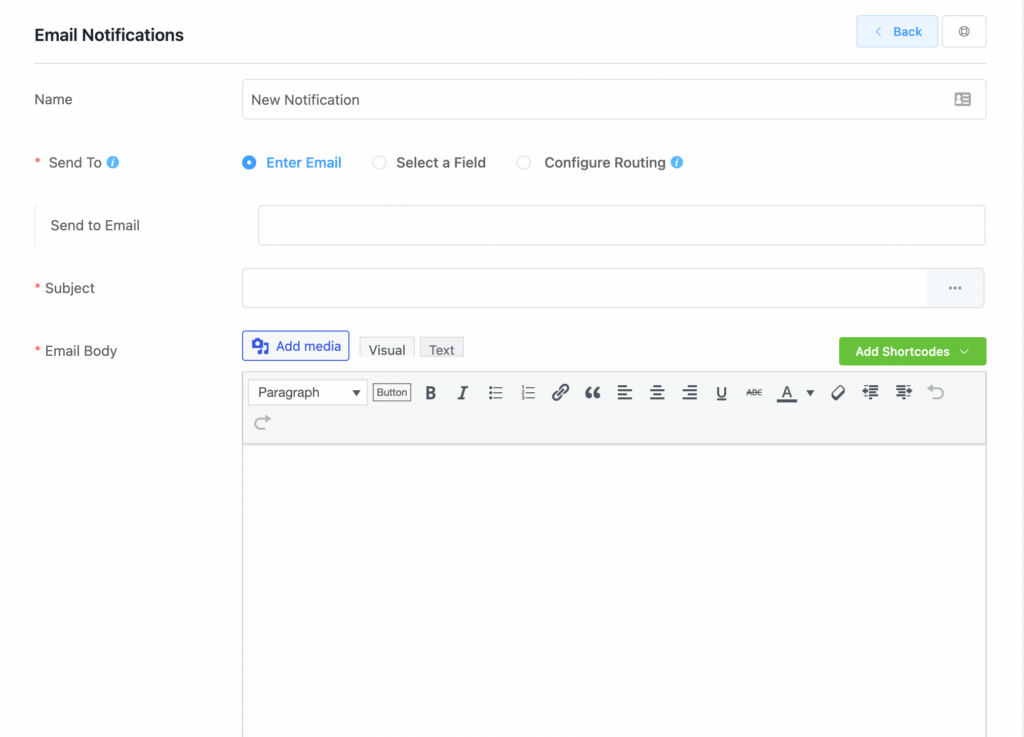
إرسال إلى: تكوين المكان الذي تريد إرسال البريد الإلكتروني إليه. إذا اخترت إدخال البريد الإلكتروني ، فيجب عليك تحديد عنوان بريد إلكتروني معين. تحديد حقل يسمح لك باختيار حقل لتجميع البريد الإلكتروني. من الناحية المثالية ، يمكنك تضمين واختيار حقل عنوان البريد الإلكتروني. آخر واحد هو تكوين التوجيه. هذا جزء شرطي حيث يمكنك طلب شيء مثل "إرسال إلى هذا البريد الإلكتروني إذا كان يطابق الشروط المحددة".
الموضوع: اكتب سطر موضوع كنص عادي ، أو يمكنك تخصيصه بتضمين رموز قصيرة للإدخالات الديناميكية.
نص البريد الإلكتروني: هذا مشابه لهيئة الإعلام التي ناقشتها أعلاه. باستخدام الصور والنصوص بأسلوب معين وبالطبع الرموز القصيرة - يمكنك تصميم هيكل بريدك الإلكتروني بحيث يشعر الناس بالسعادة أثناء تلقي الرسالة. أخيرًا ، حدد مربع إرسال البريد الإلكتروني بتنسيق RAW HTML إذا كنت تريد إرسال البريد الإلكتروني في تصميم عادي.
المنطق الشرطي: تمكين المنطق الشرطي
مرفقات ملفات الوسائط: إذا كنت تريد إضافة أي صور / مقاطع فيديو بالبريد الإلكتروني ، فانقر فوق الزر تحميل.
متقدم: الجزء الأخير من إشعار البريد الإلكتروني. دع المستخدمين يعرفون من أين يأتي هذا البريد الإلكتروني ومن هو. يمكنك أيضًا إضافة عنوان رد و BCC و CC.
انقر فوق الزر حفظ الإخطار بعد الانتهاء من كل شيء.
لقد انتهينا من إعدادات الاختبار وكيفية إنشاء اختبار في WordPress. إذا كان لديك متسع من الوقت ، فيمكنك قراءة سبب حاجتك إلى اختبار لاستراتيجية تسويق المحتوى الخاصة بك.
لماذا الاختبار مهم للعمل
المسابقة ممتعة. المسابقة تفاعلية. إذا كنت ترغب في منح المستخدمين الشعور بلعب لعبة ، فيمكن أن يكون الاختبار مفيدًا جدًا. من زيادة مشاركة المستخدم إلى تحسين الوعي بالعلامة التجارية ، يكون للاختبار تأثير كبير على أذهان الناس. دعنا نلقي نظرة سريعة على سبب محاولة اعتماد الاختبارات في عملك.
استخدم أداة إنشاء الاختبارات لتنمية علامتك التجارية مع العملاء المحتملين
العملاء المحتملون هم عملاء في المستقبل. كلما زاد عدد العملاء المحتملين الذين يمكنك كسبهم ، زاد عدد العملاء الذين تتوقع الحصول عليهم. إنها لعبة مجنونة ، لكنك ستحصل دائمًا على شيء مفيد. لجمع الرصاص ، يمكن استخدام الاختبارات بطرق مختلفة. يمكنك الذهاب إلى الأشخاص الذين يتمتعون بالمرح والاختبارات التوافه حول أي مكان لتوصيل الناس. أو يمكنك إنشاء اختبارات بناءً على عملك ومجال عملك. في كلتا الحالتين ، يمكنك الاستفادة منها لتلقي المزيد من العملاء المحتملين. المزيد من العملاء المحتملين.
علم الناس بأسئلة الاختيار من متعدد. مع المرح
هل ترغب في إشراك المستخدمين في عملك في كثير من الأحيان؟ قم بإجراء اختبار. اسمح لهم باختبار معرفتهم بالميزات الجديدة لمنتجك. يمكنك حتى أن تأخذ خطوة أخرى إلى الأمام. اطلب منهم الانضمام إلى الاختبار والحصول على بعض الخصومات. باستخدام أسئلة الاختيار من متعدد ، يمكنك إنشاء اختبارات وسيحصل المستخدمون على بعض اللحظات الممتعة أثناء الاختبار.
اسمح لهم بمعرفة ما يحتاجون إليه
يسود الارتباك في العقل البشري. في الشرق أو الغرب ، يشعر الناس بالتعقيد عند اتخاذ قرار بشأن شيء ما. قد يكون ذلك أثناء شراء أشياء جديدة أو شراء دورة. لماذا لا تساعدهم في معرفة ما هو الأفضل لهم بالفعل؟ الاختبار هو حل قوي هنا. صمم مجموعة من الأسئلة حول مواد مختلفة وأظهر النتيجة حيث توجد إجابة محددة. إنها توصية المنتج. شراء خطة اشتراك جديدة.
قم بإجراء اختبار لمنح طلابك تجربة تفاعلية
تقول أن الاختبار يساعد في حفظ الأشياء. النسيان هو شيء بشري. لنتذكر ، يحتاج الناس إلى التدرب. هذا هو المكان الذي يأتي فيه الاختبار. دع طلابك يختبرون ما تعلموه. الاختبار القصير ليس جادًا مثل الامتحان العادي. إنه ممتع وجذاب. قم بإجراء اختبارات مع أسئلة حول فصل قمت بتسليمه للتو ، أو شاركها قبل بدء فصل جديد.
تقييم الموظف والتدريب الثقافي
لقد كانت مهمة منتظمة أن تفهم أين ينمو موظفوك. يمكنك تحقيق ذلك بسهولة عن طريق إعداد اختبار من حين لآخر. قم ببناء أسئلة حول الموضوعات التي تحتاجها مؤسستك. لماذا عليك أن تقصر نفسك على المهارات فقط؟ غرس ثقافتك في جميع زملائك في الفريق عن طريق اختبار تعلمهم من خلال مجموعة من الاختبارات.
Fluent Forms - أفضل منشئ الاختبارات؟
إذا كنت تحتاج فقط إلى أداة إنشاء الاختبارات ، فهناك أدوات أخرى يمكنك وضعها في الاعتبار. مجاني ومحترف - تتوفر العديد من الخيارات وفقًا لاحتياجات عملك.
فيما يتعلق بإنشاء الاختبارات القصيرة ، فإن Fluent Forms لديها خيارات ممتازة. ولكن إذا كنت ترغب في استخدام هذه الميزة مجانًا ، فلا يمكن لـ Fluent Forms مساعدتك لأن الاختبار هو خيار ممتاز.
بعد قولي هذا كله ، فإن Fluent Forms هي الأداة التي تحتاجها عند استخدامها لتنمية عملك. من المؤكد أن لديها بعض الميزات الرائعة لإنشاء نماذج مذهلة وتحصيل المدفوعات.
حتى منشئ الاختبار هو خيار قوي مع جميع الحقول الضرورية والميزات المتقدمة. يمكنك توصيل أدوات التسويق عبر البريد الإلكتروني لإضافة المشاركين إلى قوائم جهات الاتصال.
قم بإنشاء اختبار استطلاع ، واختبار ممتع ، واختبار شخصي ، واختبار معلومات عامة ، ومسابقات قد تتخيلها. من خلال الجمع بين جميع الحقول وأنواع الدرجات المختلفة ، يعد Fluent Forms بالتأكيد خيارًا رائعًا لبناء الاختبارات.
استنتاج
أنت الآن تعرف كيفية إنشاء اختبار في WordPress باستخدام Fluent Forms. علاوة على ذلك ، يمكنك اعتماد الاختبارات جنبًا إلى جنب مع استراتيجيات تسويق المحتوى الأخرى. نظرًا لأن المحتوى التفاعلي مفيد لمشاركة المستخدم ، يجب عليك بالتأكيد تجربة الاختبارات القصيرة.
